如何在 PowerPoint 中製作打字機動畫
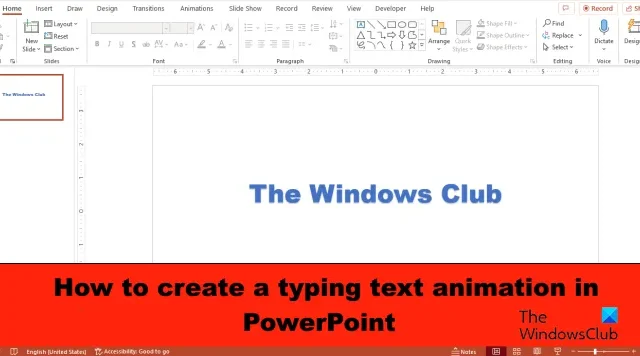
在這篇文章中,我們將向您展示如何逐個字母地創建鍵入文本動畫,以在PowerPoint中提供打字機效果。
動畫是 PowerPoint 包中包含的一項功能;此功能允許用戶使他們的對像或文本栩栩如生。Microsoft PowerPoint 提供各種動畫,例如出現、浮動、拆分、飛入等等。在本教程中,我們將解釋如何在 PowerPoint 中創建打字動畫。
如何在 PowerPoint 中創建打字文本動畫
若要創建鍵入文本動畫,以在 PowerPoint 中提供打字機效果,請按照下列步驟操作:
- 啟動 PowerPoint。
- 將幻燈片佈局更改為空白。
- 在幻燈片上插入藝術字,然後在文本框中鍵入文本。
- 在動畫選項卡上,然後從動畫庫中選擇出現。
- 單擊動畫窗格按鈕。
- 點擊當前動畫的下拉箭頭,選擇效果選項。
- 在“效果”選項卡上,按字母選擇。
- 在字母部分之間的第二個延遲中,設置您希望文本延遲的秒數。
- 然後單擊確定。
- 單擊預覽按鈕以顯示動畫效果。
啟動PowerPoint。
將幻燈片佈局更改為空白。
現在在幻燈片上插入藝術字。
在文本框中鍵入文本或段落。
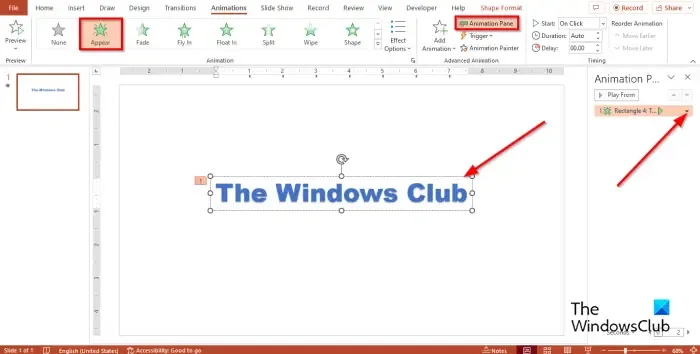
單擊動畫選項卡,然後從動畫庫中選擇出現。
單擊動畫窗格按鈕。
動畫窗格將出現在右側。
點擊當前動畫的下拉箭頭,選擇效果選項。
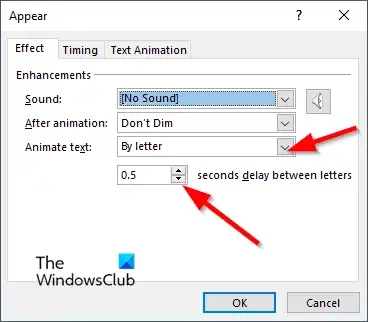
在效果選項卡上的動畫文本部分,按字母選擇。
在字母部分之間的第二個延遲中,設置您希望文本延遲的秒數。
然後單擊確定。
單擊預覽按鈕以顯示動畫效果。
我們希望您了解如何在 PowerPoint 中創建鍵入文本動畫。
如何在 PowerPoint 中添加打字機音效?
- 打開動畫窗格。
- 點擊當前動畫的下拉箭頭,選擇效果選項。
- 在“效果”選項卡上的“聲音”部分中,選擇“打字機”。
- 然後單擊確定。
- 單擊“預覽”按鈕以顯示帶有聲音的動畫效果。
如何在 PowerPoint 中觸發動畫?
在 PowerPoint 中,您可以觸發動畫,在您播放動畫時開始,或在視頻或音頻剪輯期間觸發動畫開始。
要在單擊時觸發動畫,請選擇要為其添加動畫的形狀或對象,然後轉到“動畫”選項卡,單擊“添加動畫”按鈕並選擇一個動畫。單擊動畫窗格按鈕。在動畫窗格中,選擇要在單擊時觸發播放的動畫對象。單擊高級動畫中的觸發按鈕下拉箭頭,將光標懸停在單擊時,然後選擇對象。
要在視頻或音頻剪輯期間觸發動畫開始,請將書籤添加到要觸發動畫的視頻或音頻剪輯。在“動畫”選項卡上,單擊“動畫窗格”按鈕。選擇您想要在音頻或視頻剪輯中的某個時間點開始的動畫效果。單擊“高級動畫”組中的“觸發”按鈕,將光標懸停在“在書籤上”上,然後選擇要觸發動畫開始的書籤。



發佈留言